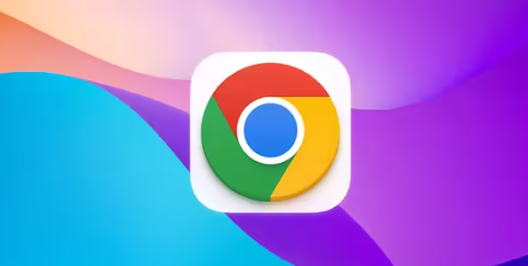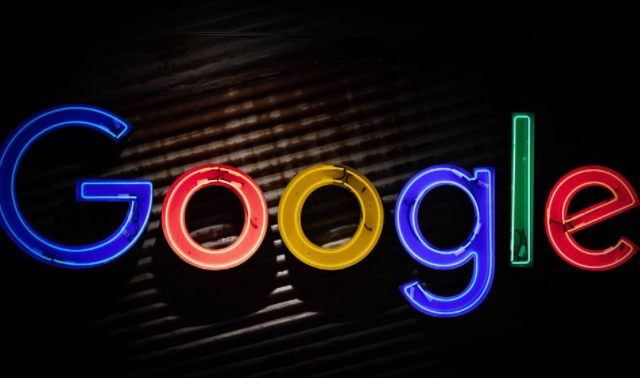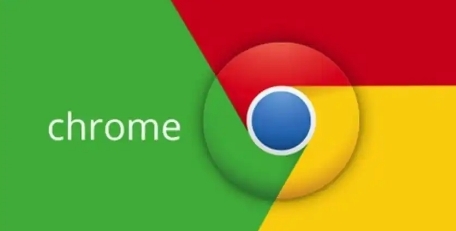Chrome浏览器下载任务挂起的常见原因与排查方法
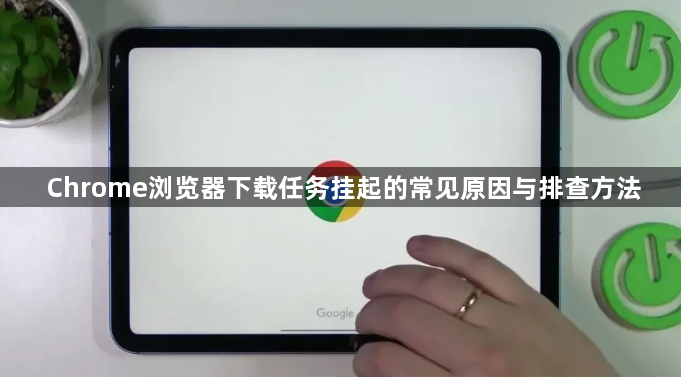
1. 网络问题:检查设备是否已正常连接到网络,可尝试打开其他网页或使用在线视频、音乐等应用判断网络状态。若网络不稳定或中断,可能导致下载任务挂起,可尝试重启路由器或切换网络,如从Wi-Fi切换到移动数据网络,然后重新发起下载任务。查看当前网络带宽分配情况,适当限制其他设备的网络使用或关闭一些占用带宽较大的后台程序,如在线视频播放、大文件上传等,确保Chrome浏览器有足够的带宽进行下载。有些网络环境(如公司网络、学校网络)可能会对下载进行限制,包括限制下载速度或者禁止某些下载内容,需要联系网络管理员了解相关规定并寻求解决办法。
2. 浏览器设置问题:在Chrome浏览器中,点击右上角三个点,选择“设置”,进入“隐私与安全”,找到“网络选项”,查看网络状态是否稳定。若网络不稳定或中断,可能导致下载无响应,此时需修复网络连接问题。打开Chrome浏览器,点击右上角的三个点,选择“下载”,或者使用快捷键“Ctrl+J”(Windows)/“Command+Option+J”(Mac),查看下载任务的路径和状态。确保下载路径所在的磁盘有足够的空间,若磁盘空间不足,可清理磁盘或更改下载路径。按下“Ctrl+Shift+Esc”打开任务管理器,结束多余后台进程,如云存储同步、P2P软件等,优先保障下载任务的网络带宽。
3. 扩展程序问题:某些浏览器扩展程序可能与下载功能冲突,导致下载任务挂起。进入浏览器的“扩展程序”管理页面(点击右上角的三个点,选择“更多工具”,然后点击“扩展程序”),逐个禁用已安装的扩展程序,然后重新尝试下载。如果禁用某个扩展程序后下载任务恢复正常,说明该扩展程序存在问题,可以考虑更换其他类似的扩展程序或联系开发者解决。
4. 防火墙和安全软件问题:防火墙或路由器可能会阻止谷歌浏览器的下载任务。进入防火墙设置界面,查看是否将谷歌浏览器列为允许访问网络的程序。对于路由器,登录路由器管理页面,检查是否有针对下载任务的限制规则,如端口阻塞、IP限制等。如果有,进行调整以允许下载任务通过。同时,检查安全软件的设置,确保其没有阻止Chrome的下载功能。
5. 下载资源问题:确保下载的文件链接有效且文件本身没有损坏。可以尝试从其他可靠的来源获取相同的文件链接进行下载,或者使用文件校验工具(如MD5校验)检查文件的完整性。如果文件链接无效或文件损坏,需要重新寻找正确的下载链接。